 电信下载
联通下载
移动下载
电信下载
联通下载
移动下载
Ditto优化版v3.24.2官方版
- 支持:pc
- 大小:4.73MB
- 开发:Ditto优化版v3.24.2官方版
- 分 类:图形图像
- 下载量:175次
- 发 布:2024-08-21
#Ditto优化版v3.24.2官方版简介
Ditto优化版是一个非常专业非常好用的系统剪贴工具,这个剪贴工具具备网络同步,记录分组,名称粘贴等功能,可以满足用户多样化的使用诉求,并且通过使用这个软件能将各种文字,图片, HTML进行自定义格式粘贴,操作非常简单灵活,除此之外,Ditto优化版还是完全免费提供使用的,该软件还支持用户对字体,版式,呼出快捷键等进行自定义设置!非常灵活!赶快下载试试吧!
 2、在打开的Ditto剪贴工具选项窗口中,点击顶部的【快捷键】,您可以看到激活Ditto快捷键【Ctrl+Alt+、】。您可以自行修改快捷键,全局热键。
2、在打开的Ditto剪贴工具选项窗口中,点击顶部的【快捷键】,您可以看到激活Ditto快捷键【Ctrl+Alt+、】。您可以自行修改快捷键,全局热键。
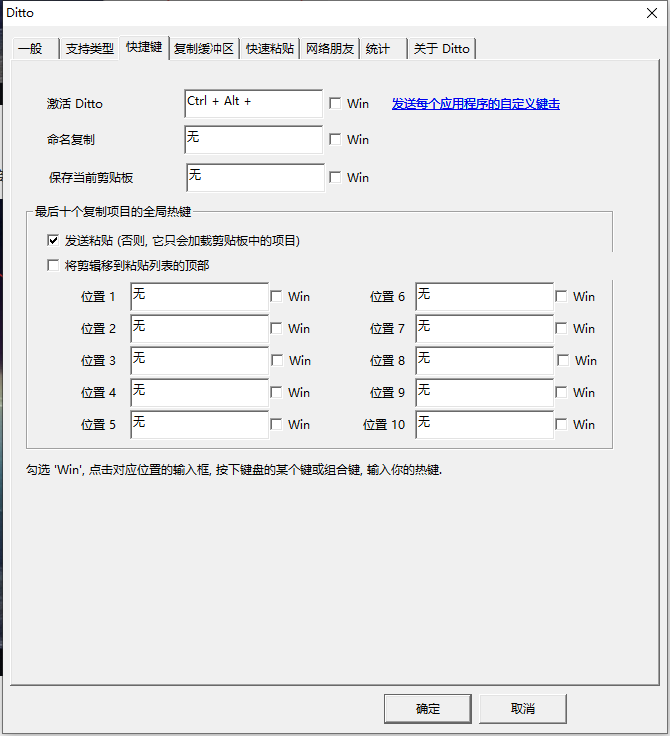 3、ctrl+C多复制几个不同的内容,然后需要粘贴的时候按ctrl+`,然后出来弹窗,你双击可以粘贴。
3、ctrl+C多复制几个不同的内容,然后需要粘贴的时候按ctrl+`,然后出来弹窗,你双击可以粘贴。
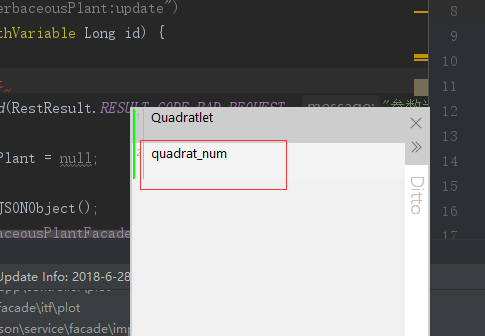
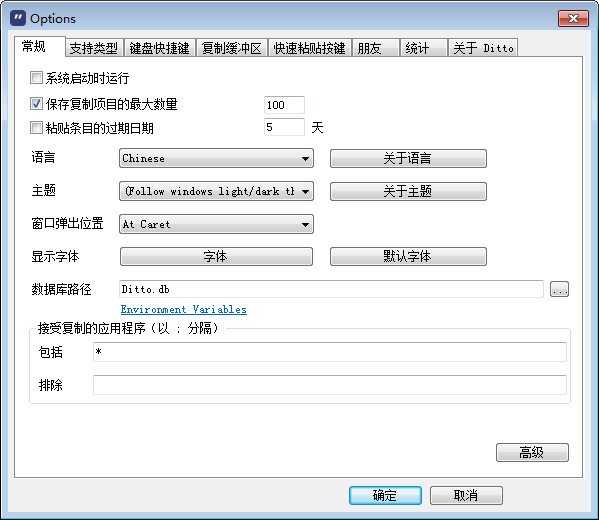
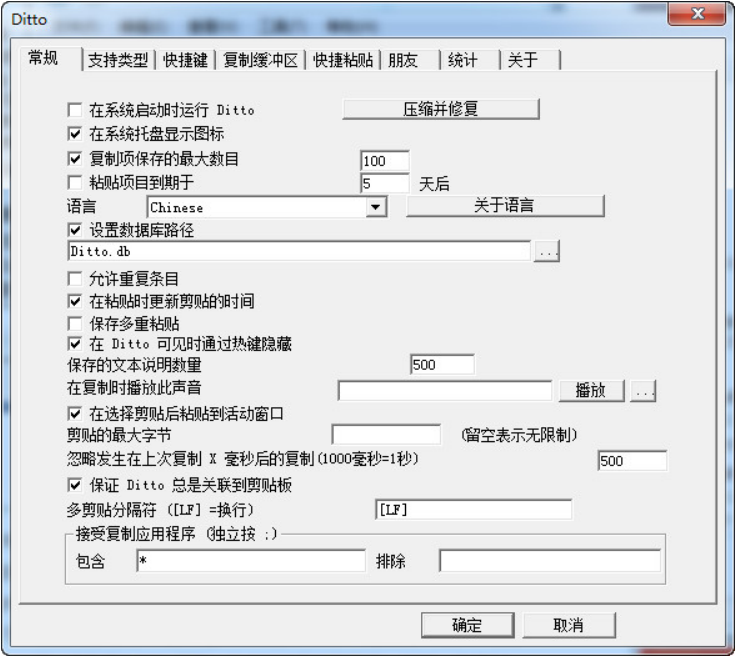
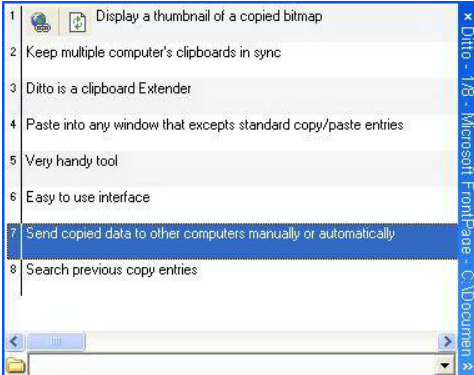
Ditto使用方法
1、Ditto剪贴工具安装完成,在电脑右下角的会有软件的小图标,点击鼠标右键,在弹出的选项中点击【选项】。 2、在打开的Ditto剪贴工具选项窗口中,点击顶部的【快捷键】,您可以看到激活Ditto快捷键【Ctrl+Alt+、】。您可以自行修改快捷键,全局热键。
2、在打开的Ditto剪贴工具选项窗口中,点击顶部的【快捷键】,您可以看到激活Ditto快捷键【Ctrl+Alt+、】。您可以自行修改快捷键,全局热键。
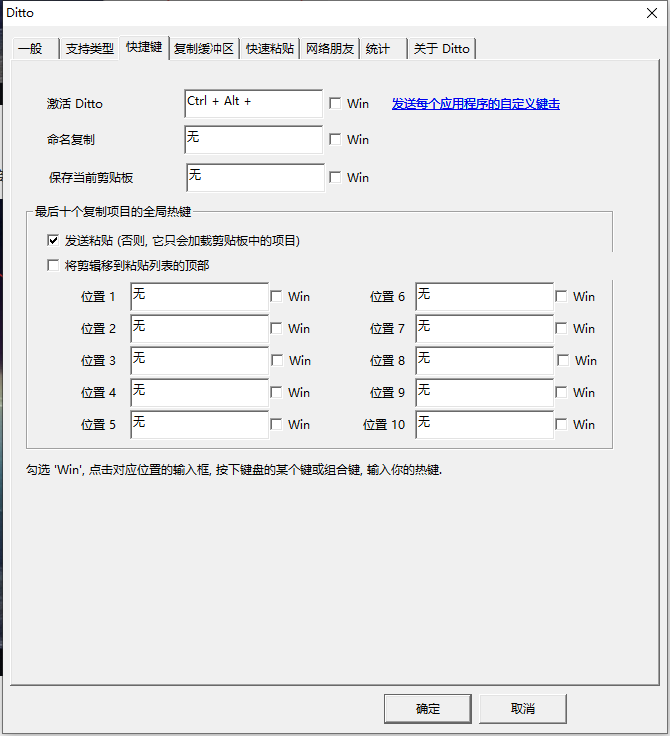 3、ctrl+C多复制几个不同的内容,然后需要粘贴的时候按ctrl+`,然后出来弹窗,你双击可以粘贴。
3、ctrl+C多复制几个不同的内容,然后需要粘贴的时候按ctrl+`,然后出来弹窗,你双击可以粘贴。
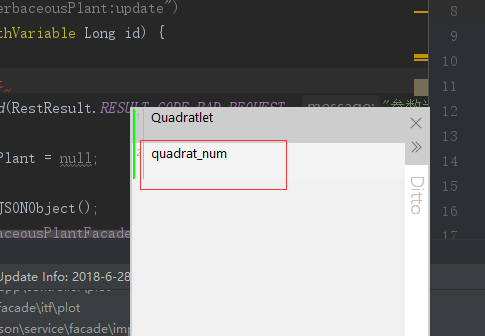
Ditto使用方法
1、搜索 Ditto中可以保留大量(取决于数据库容量)的历史记录。如果想搜索某条记录,只须在主界面的搜索框中输入文字,过滤后的结果会实时展现出来。 说明: - 实时过滤的方式,比传统的“搜索词→回车→搜索结果列表”更为易用。 - 支持中文。 - 输入框键入中文时,字体为横向,目前无法修改,但不影响使用。 - 并非对每条记录的“全文”进行搜索,而是前N个字符,这是为了搜索效率。 2、合并粘贴 Ditto允许合并粘贴,就是把多条记录,一次性粘贴到目标窗口。在收集资料时,这点尤其有用。 使用方法:弹出窗口中,按住Shift或Ctrl再点击鼠标左键。Shift是从A到B,Ctrl是A和B。 3、纯文本粘贴(返回目录) 如果复制了带格式文本(比如,来自网页、office文件),默认是带格式粘贴,但 Shift+Enter 表示纯文本粘贴。 以前很多人还要通过记事本中转来消除格式,有了Ditto后,一切简单了。 4、基于永久条目的命名粘贴(推荐) 我必须说,命名粘贴(Named Paste)是 Ditto 比其他剪贴板增强软件明显领先的一点,并且,也是非常有意义、有价值的一点。很多软件都支持把常用文本保存起来,但通常只能通过鼠标或有限的几个热键调用,而 Ditto 的命名粘贴相当于实现了缩写式输入,让Ditto可以作为常用文本快速键入工具来用。 直接举例: - 在任何程序中打出一段常用文本,比如“——善用佳软,免费软件义工”。 - 选中,复制。 - 进入 Ditto,选中此条目:右键→“属性” 或 直接按下 Alt+Enter。 - 在如下界面中,设定此条目为“不自动删除”(因为是常用文本);Quick Paste Text 为“x1”(就是设定缩写);热键和组也十分有用,但此处暂且略过。确定,保存。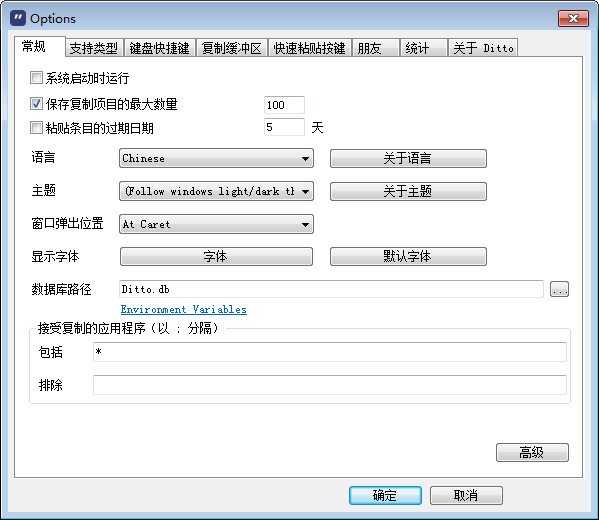
Ditto软件功能
1、易于使用的界面 2、搜索和粘贴以前复制条目 3、保持多个计算机的剪贴板同步 4、数据加密,当通过网络发送的 5、从托盘图标或全球热键访问 6、选择双击条目,回车键或者拖动 7、粘贴到任何窗口,除了标准的复制/粘贴条目 8、在复制的图像显示的缩略图列表 9、全面支持Unicode(显示外国字) 10、支持UTF-8语言文件(创建任何语言文件)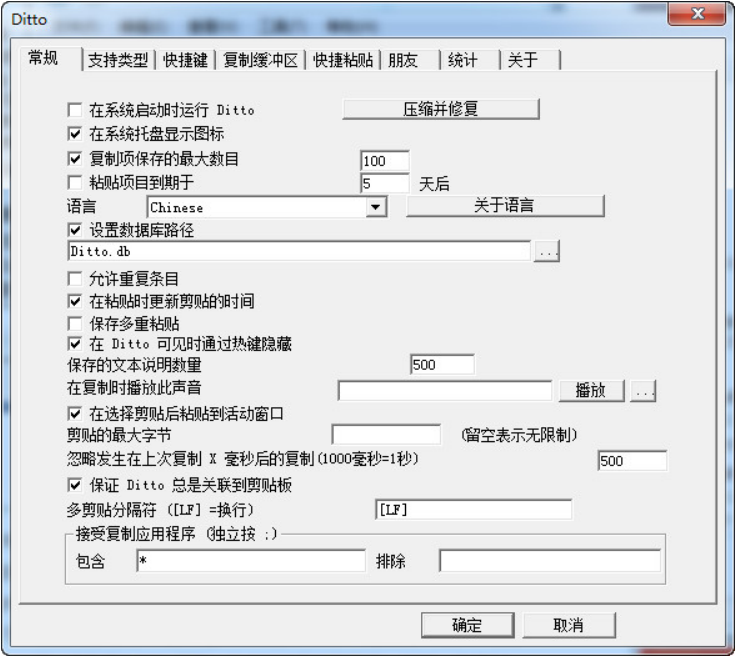
Ditto软件特色
- 无限制记录存储。 您可以存储超过二十条最新记录甚至完全禁用自动清理。 - 动态数值。 您可以在当前条目中插入日期以及时间数据。 - 记录条目搜索。 您可以搜索并查找包含关键字的记录。 - 更多设置以及选项。 选择是否进行手动记录收集等功能。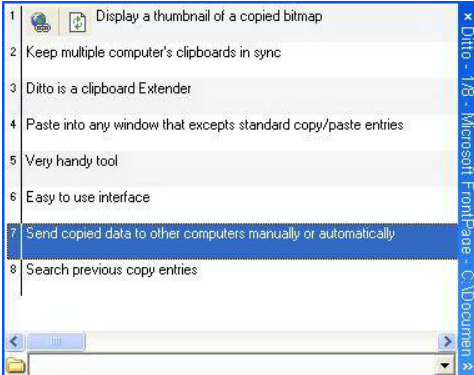
Ditto更新日志
添加了为拖动文件名设置自定义名称的功能(F4) 向工具提示页脚添加了字符和字数 允许小 xml 加载带有 unicode 路径的文件 向高级选项添加了保存延迟选项 在搜索编辑框中启用控制退格 添加 /n 设置文件拖放文件名 修复了将 lcip 导出到谷歌翻译的问题 修复了注册具有长描述的全局剪辑的问题 将 AppVersion 添加到安装程序 固定问题 AsciiTextReplaceRegex 不起作用 关于电子邮件和网站 url 的更新 更新的 unicode/ansi/utf8 宏 - 修复了如果有复制脚本时只设置 cf_text 的问题 在 OnCopyScript 之后刷新描述 将焦点设置到搜索栏时删除了控制键检查 粘贴后选择索引位置 通过新剪辑窗口创建剪辑时设置创建数据时间 - 在删除剪辑窗口中显示快速粘贴文本 在高级选项对话框中添加了禁用好友选项#Ditto优化版v3.24.2官方版截图
版权声明:所有内容均来自网络,已检测功能安全实用性,转载时请以链接形式注明文章出处。









评论列表 (0)